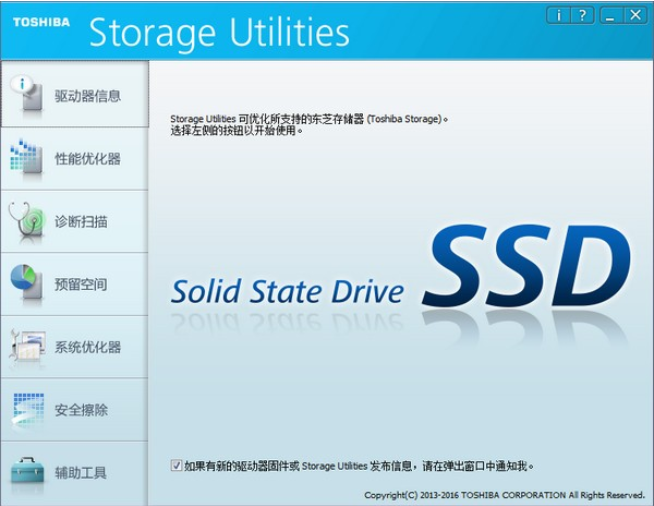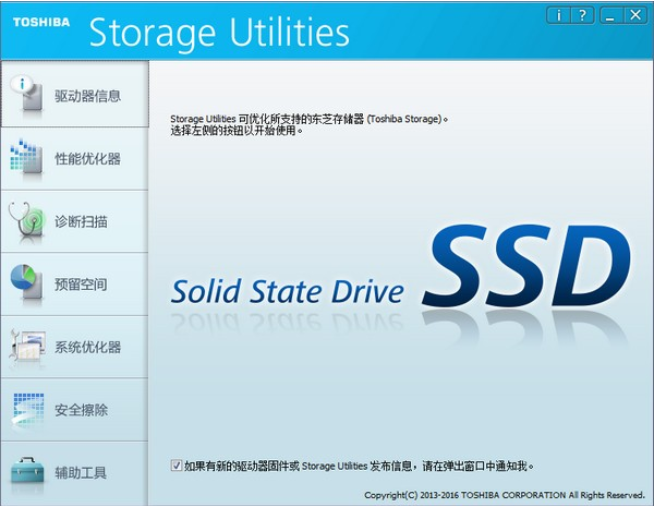??可启动USB创建工具操作步骤:
??步骤 1:
??选择媒体,然后单击“开始”以创建可启动媒体。
??步骤 2:
??从已创建的可启动媒体重新启动系统。
??请查阅您的电脑手册,以获取有关从 USB 设备启动的说明。
??步骤 3:
??重新启动后,选择“安全擦除”按钮(数据擦除功能)或“辅助工具”按钮(驱动器备份功能),然后执行操作。
??将描述创建 CD/DVD 可启动媒体的步骤,以进行数据擦除和驱动器备份。
??创建 CD/DVD 可启动媒体时,除了此应用程序之外,还需要光盘制作软件。 如果您的电脑未安装光盘制作软件,将无法创建 CD/DVD 可启动媒体。
??步骤 1:
??请启动光盘制作软件。
??步骤 2:
??按下“打开 ISO 文件文件夹”,然后查看 ISO 文件的存储位置,接着将 ISO 文件从存储位置导入到光盘制作软件。
??步骤 3:
??使用光盘制作软件,将 ISO 文件写入 CD/DVD 媒体。
??步骤 4:
??从已创建的可启动媒体重新启动系统。 请查阅您的电脑手册,以获取有关从 CD/DVD 启动的说明。
??步骤 5:
??重新启动后,选择“安全擦除”按钮(数据擦除功能)或“辅助工具”按钮(驱动器备份功能),
??然后执行操作。
??U盘容量还原器:
??在 USB 闪存驱动器中创建可启动媒体时,USB闪存驱动器的大小将设置为大约250MB。 请选择要还原的USB闪存驱动器,然后单击“开始”。
??快速扫描
??在所选驱动器的部分区域上运行自检例程。
??完全扫描
??在所选驱动器的全部区域上同时运行自检例程。

 ?Toshiba Storage Utilities最新版能够帮助我们对u盘的优化和管理都能做到很好的操作。Toshiba Storage Utilities最新版还可以检测一些没有用的文件,进行直接的永久性删除的操作。
?Toshiba Storage Utilities最新版能够帮助我们对u盘的优化和管理都能做到很好的操作。Toshiba Storage Utilities最新版还可以检测一些没有用的文件,进行直接的永久性删除的操作。